Použite voľný nástroj na úpravu, odstránenie alebo obnovenie súboru predvolených hostiteľov v systéme Windows
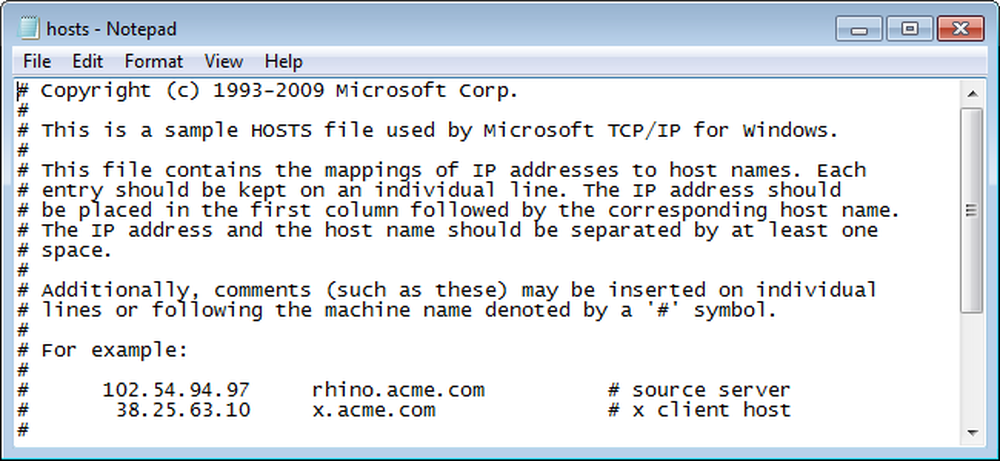
Súbor hostiteľov v systéme Windows obsahuje mapovanie adries IP na názvy hostiteľov, napríklad adresár vášho počítača. Váš počítač používa adresy IP na vyhľadávanie webových stránok, takže je potrebné prekladať názvy hostiteľov do adries IP na prístup k webovým stránkam.
Keď zadáte názov hostiteľa v prehliadači a navštívite webovú stránku, tento názov hostiteľa sa vyhľadá na serveroch DNS a nájde adresu IP. Ak zadávate IP adresy a názvy hostiteľov pre webové stránky, ktoré často navštevujete, tieto stránky sa načítajú rýchlejšie, pretože súbor hostiteľov je načítaný do pamäte, keď systém Windows spúšťa a overuje dotazy servera DNS a vytvára skratku pre stránky.
Pretože súbor hostiteľov je skontrolovaný ako prvý, môžete ho tiež použiť na zablokovanie webových stránok, aby sledovali vaše aktivity na internete, ako aj blokovali reklamy, bannery, súbory cookie tretích strán a iné rušivé prvky na webových stránkach. Váš počítač má vlastnú adresu hostiteľa, známu ako adresa "localhost". IP adresa pre localhost je 127.0.0.1. Ak chcete zablokovať stránky a prvky webových stránok, môžete do súboru hostiteľov zadať názov hostiteľa pre nežiaducu lokalitu a priradiť ju k adrese localhost. Blokovanie reklám a iných nežiaducich prvkov webových stránok môže tiež urýchliť načítanie webových stránok. Nemusíte čakať, kým sa všetky tieto položky načítajú.
Predvolený súbor hostiteľov dodávaný so systémom Windows neobsahuje žiadne mapovanie názvov hostiteľov / adries IP. Manipuláciu môžete pridávať manuálne, napríklad IP adresu 74.125.224.72 pre adresu www.google.com. Ako príklad zablokovania webovej stránky reklamného servera môžete do súboru hostiteľov vložiť nasledujúci riadok, ktorý zablokuje zdvojenie stránky doubleclick.net od zobrazovania reklám..
127.0.0.1 ad.doubleclick.net
POZNÁMKA: Položky v súboroch hostiteľov môžete použiť na blokovanie celých stránok, nie častí stránok. Ak sa vám zobrazujú reklamy, ktoré prezeráte, nemôžu byť zablokované bez toho, aby ste zablokovali celý web.
Ak chcete ručne pridať položky do súboru hostiteľov, môžete otvoriť súbor (C: \ Windows \ System32 \ drivers \ etc \ hosts) v textovom editore ako Poznámkový blok.
POZNÁMKA: Súbor hostiteľov nemá žiadne rozšírenie.
Jednoduchší spôsob úpravy súboru hostiteľov je však použiť bezplatný nástroj s názvom Host Mechanic. Tento nástroj umožňuje pridať položky do súboru hostiteľov, vrátiť sa späť na predvolený súbor hostiteľov a odstrániť súbor hostiteľov.
Host Mechanic nie je potrebné inštalovať. Jednoducho extrahujte súbor .zip, ktorý ste prevzali (pozri odkaz na konci tohto článku) a dvakrát kliknite na súbor Host Mechanic.exe.
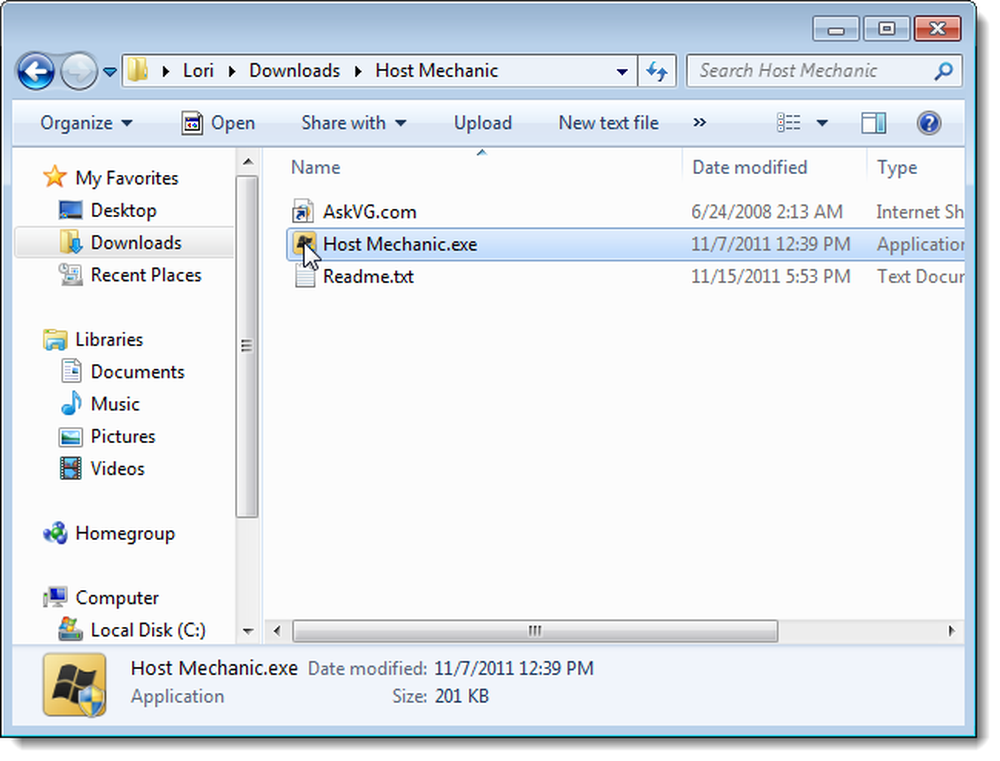
Ak sa zobrazí dialógové okno Kontrola používateľských kont, pokračujte kliknutím na tlačidlo Áno.
POZNÁMKA: Toto dialógové okno sa nemusí zobraziť v závislosti od nastavení kontroly používateľských kont.
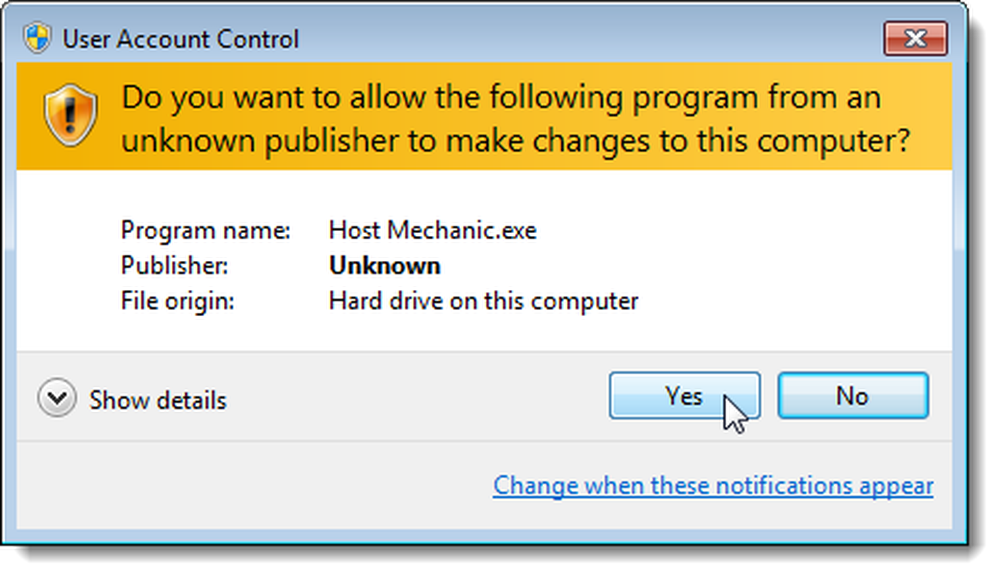
Ak chcete do súboru hostiteľov pridať záznam, zadajte názov hostiteľa stránky do poľa Upraviť stránku. Ak zadávate miesto, ktoré chcete zablokovať, kliknite na začiarkavacie políčko 127.0.0.1. V opačnom prípade zadajte adresu IP lokality do poľa Upraviť adresu IP. Kliknite na položku Pridať do hostiteľa.
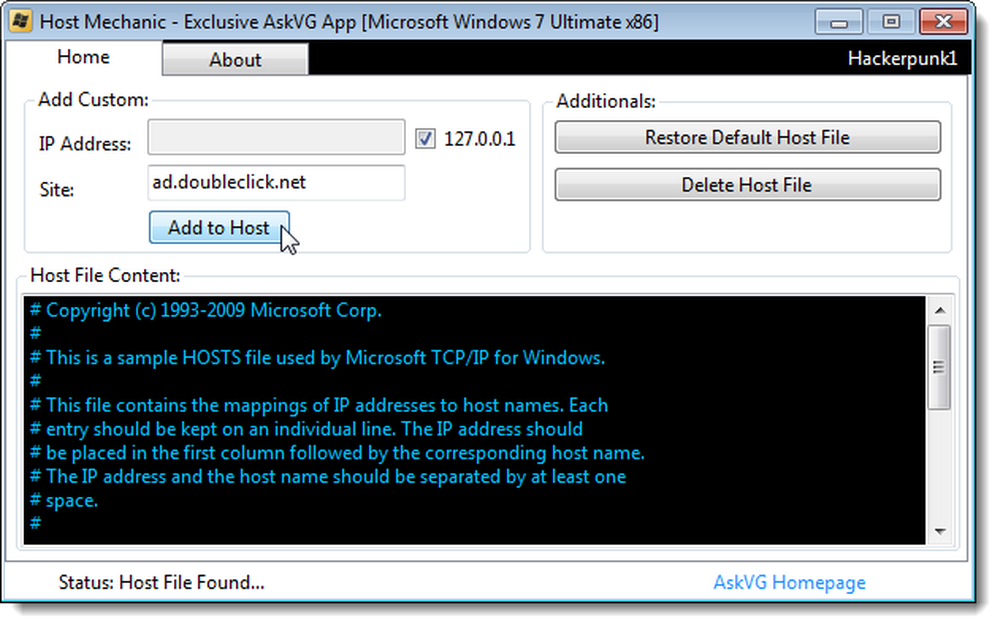
Zobrazí sa nasledujúce dialógové okno s potvrdením. Kliknutím na tlačidlo OK ju zatvorte.
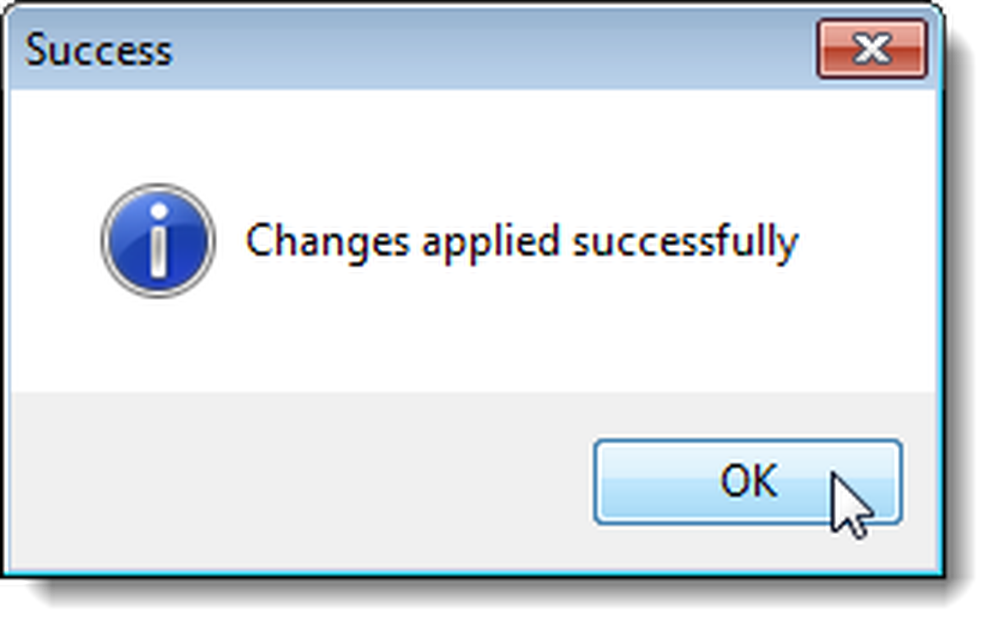
Ak posúvate nadol v poli Obsah hostiteľského súboru, zobrazí sa nová položka v spodnej časti súboru hostiteľov.
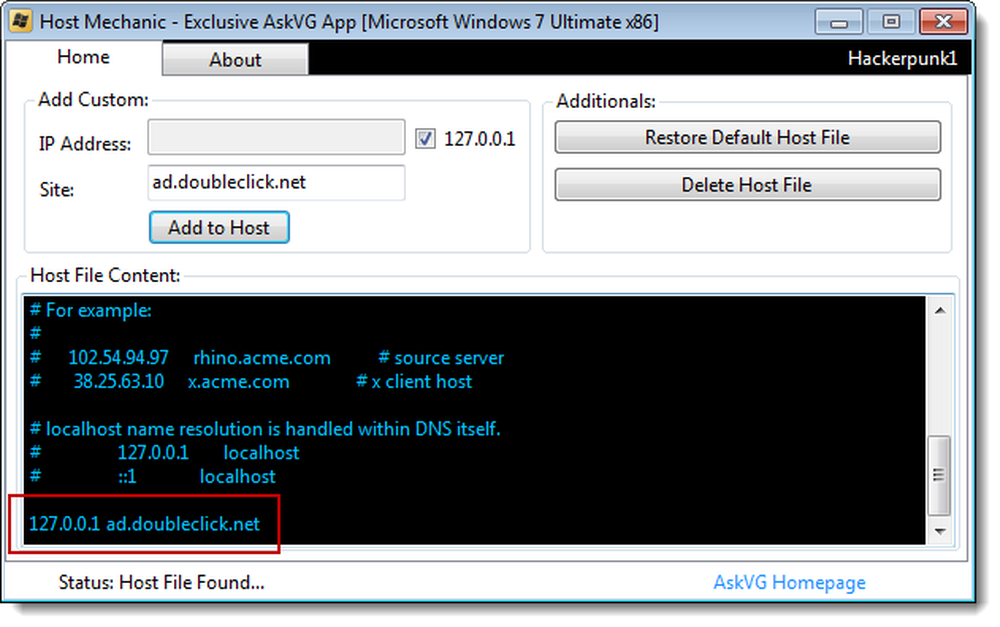
Ak sa chcete vrátiť späť na predvolený súbor hostiteľov, ktorý bol dodaný so systémom Windows, kliknite na položku Obnoviť predvolený hostiteľský súbor.
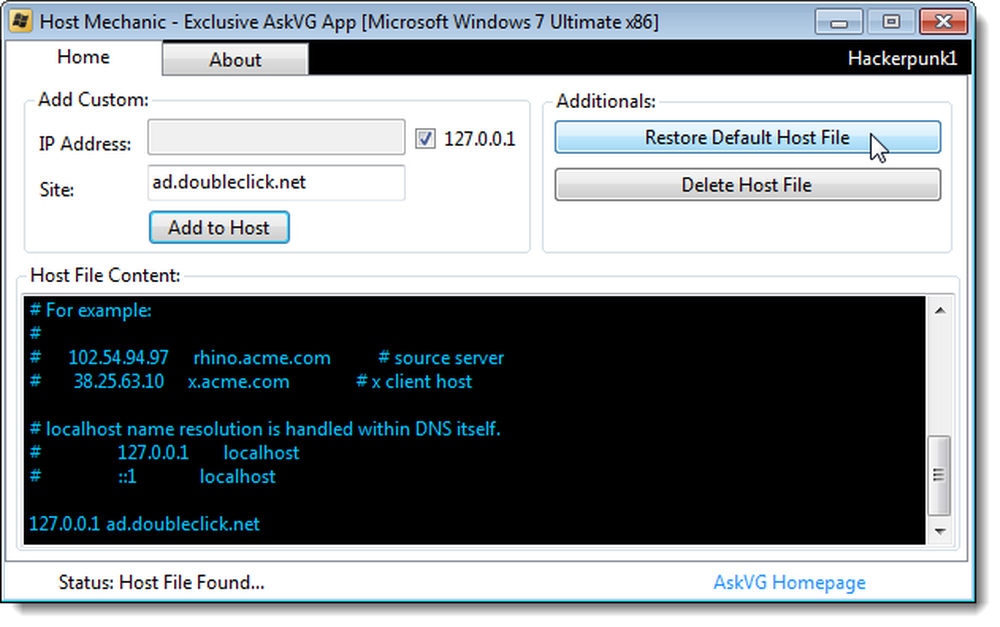
Zobrazí sa ďalšie potvrdzovacie dialógové okno.
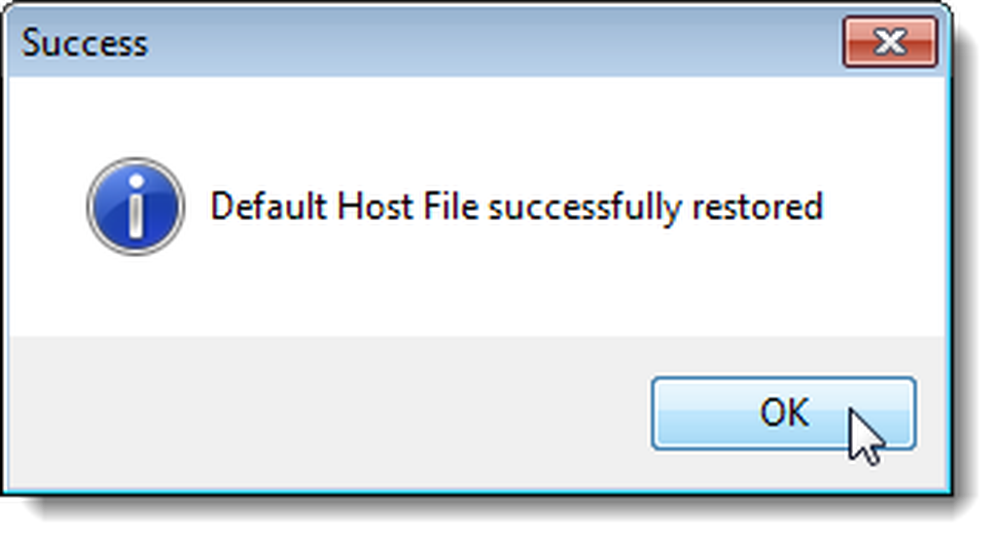
POZNÁMKA: Všetky vaše zmeny v hostiteľskom súbore sú odstránené a hostiteľský súbor je znova prázdny, okrem komentovaných pokynov na jeho použitie.
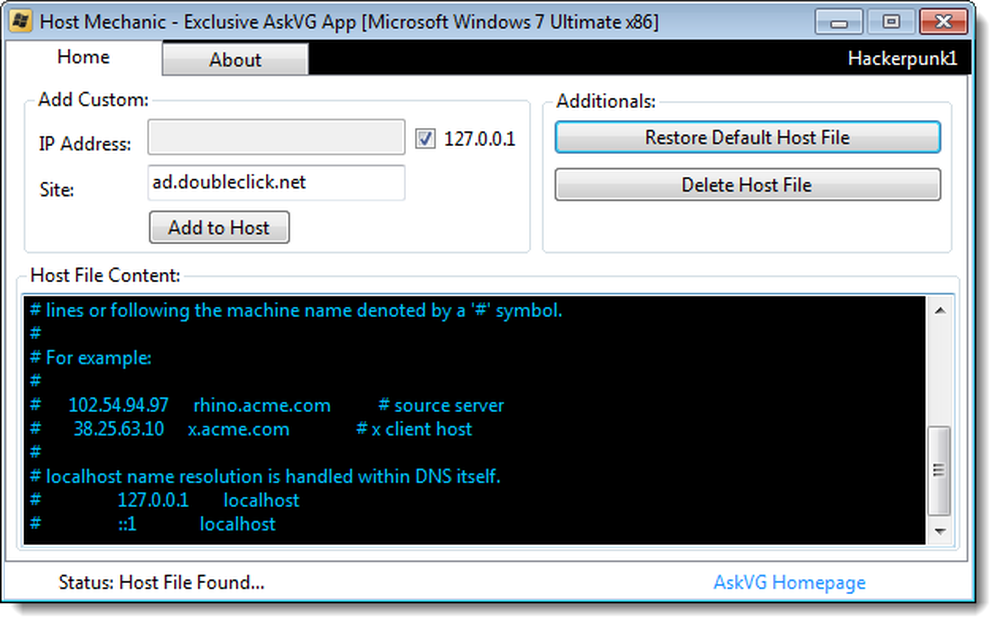
Súbor hostiteľov môže byť unesený škodlivými programami, ktoré vkladajú položky smerujúce váš počítač na svoju webovú stránku. Ak k tomu dôjde, môžete obnoviť predvolený súbor hostiteľov. Ak to však nefunguje, môžete odstrániť súbor hostiteľov kliknutím na položku Odstrániť súbor hostiteľa v nástroji Host Mechanic a potom vytvoriť nový v adresári C: \ Windows \ System32 \ drivers \ etc. Pozrite si stránku spoločnosti Microsoft o obnovení súboru hostiteľov pre pôvodný text, ktorý by mal byť v predvolenom hostiteľskom súbore pre rôzne verzie systému Windows (XP, Vista, 7, Server 2003 a Server 2008).
POZNÁMKA: Pamätajte, že súbor hostiteľov by mal byť len pomenovaný "hosts" bez rozšírenia.
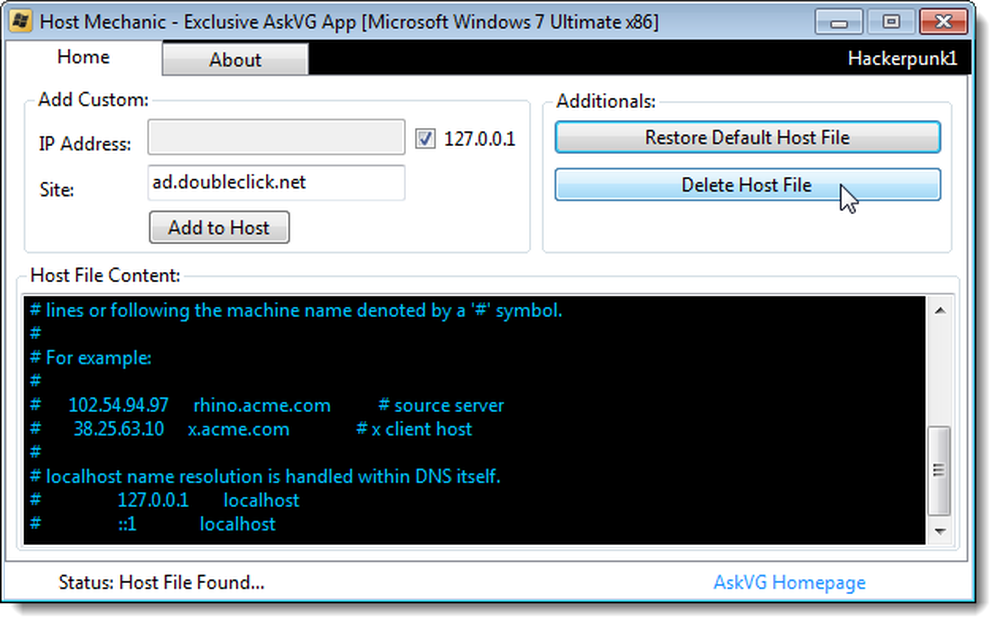
Po odstránení súboru hosts sa zobrazí nasledujúce potvrdzovacie dialógové okno.
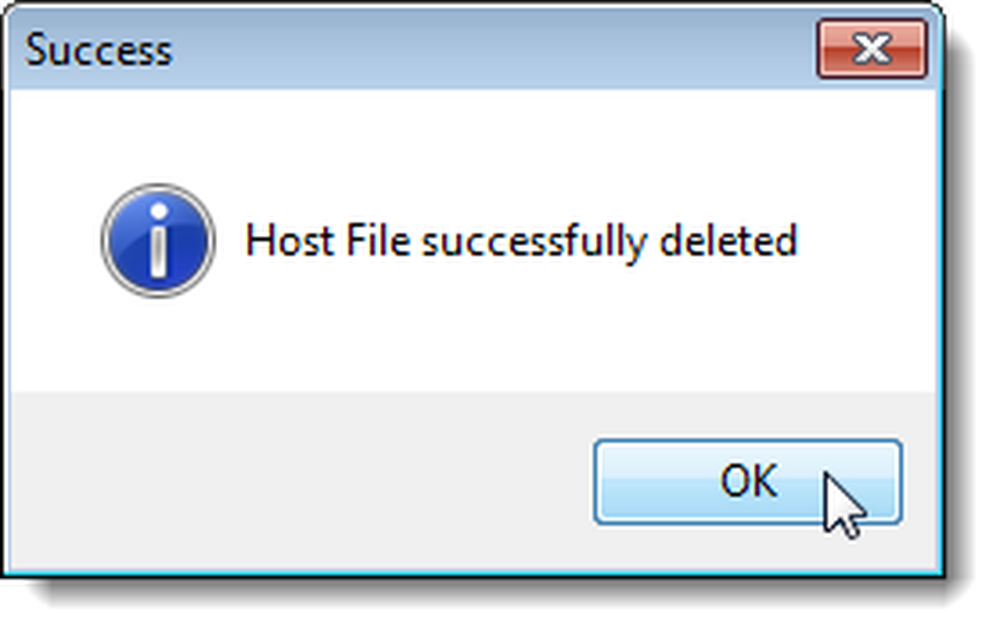
Ak chcete zavrieť Host Mechanic, kliknite na X v hornom pravom rohu okna.
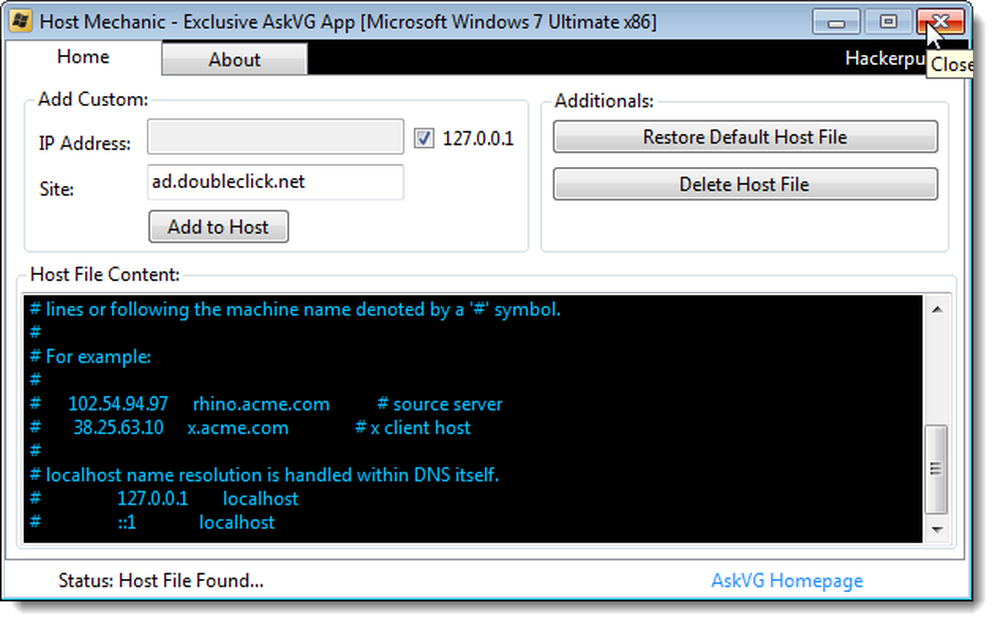
Stiahnite si Host Mechanic z http://browse.deviantart.com/?q=host+mechanic#/d4g95l7.
POZNÁMKA: Ak používate službu Host Mechanic, môže sa zobraziť varovná správa škodlivého softvéru. Webová lokalita spoločnosti AskVG, ktorá poskytuje tento softvér, tvrdí, že je to falošne pozitívne. Zmení systémový súbor, takže niektoré bezpečnostné softvérové programy ho môžu nesprávne odhaliť ako podozrivé. Zdá sa však, že je to bezpečné.
Ďalšie informácie o spôsoboch úpravy a používania súboru hosts nájdete v nasledujúcich článkoch:
- Začiatočník Geek: Ako upraviť súbor hostiteľov
- Hlúpy Geek Triky: Vytvorte zástupcu rýchlo upraviť súbor hostiteľov
- Ako blokovať webové stránky v súbore Hosts Windows 8
Môžete tiež stiahnuť súbor hostiteľov, ktorý obsahuje položky, ktoré zablokujú väčšinu hlavných parazitov, únoscov, reklamných serverov a nechcených adware / spywarových programov.




